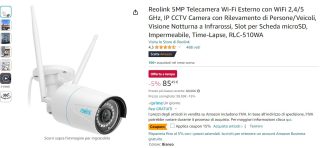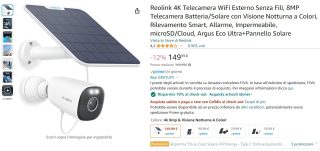Buongiorno a tutti cercherò, in maniera sintetica, di spiegare come configurare il programma "MOBILEWEBCAM" per trasformare un vecchio smartphone in una webcam; logicamente il risultato dipenderà dalla fotocamera dello smartphone utilizzato, ma vedrete che il risultato è decisamente migliore rispetto a qualsiasi IP CAM.
Il link per scaricare il programma è il seguente:
https://mobilewebcam.it.uptodown.com/android
Dopo averlo installato e avviato vi comparirà questa schermata:


Clicchiamo su Configure poi su Upload ci sono varie impostazioni per inviarle al server usiamo ftp (io ho utilizzato altervista, gratuito)
Ci sono anche altri metodi che però non ho mai utilizzato.
Per default il programma utilizza come upload l'opzione "http" quindi lo selezioniamo e togliamo la spunta.
Selezioniamo ora l'opzione "ftp", vi comparirà questa schermata:


spuntiamo Enable
Skip Pictures si inserisce l'intervallo delle foto da inviare ftp: 0 invia tutte, 5 una ogni 5 scatti.
Numbered spuntare per rinominare foto nel server- vedi Rename old.
Su "default name" scriviamo il nome dell'immagine:


Su "server adderss" l'indirizzo del server(esempio: ftp.pincopallino.altervista.org poi Ok:


Insertite le credenziali per l'accesso e la directory di destinazione dell'immagine:






Il numero di immagini che verranno lasciate nel server , verranno rinominate a ogni upload Es: 1 più recente 20 più vecchia (io ho messo "2"):


Porta lasciate 21:


Io ho lasciato passive mode:


L'opzione "Activity Renfesch Time" fa riferimento all'intervallo di tempo tra uno scatto e il successivo.
Io ho inserito 180 (secondi):


C'è anche la possibilità di far funzionare il programma in Background (io uso Semi-Background, funziona meglio):


Qui ci sono una serie di spunte a piacimento: Daily activity start e stop , Night Start e Night end e Auto Flaschlight il Flash Auto Brightness. Io ho lasciato tutto invariato perchè ogni volta che ho variato qualcosa mi si è impallato il programma.
Stessa cosa per le altre opzioni.
Passiamo a "Picture" Selezioniamo picture Seize abbiamo varie opzioni,se spuntiamo Custom la possiamo personalizzare:


Ci sono anche altre opzioni (vi divertite a scegliere la grandezza, la definizione ecc)
Con l'opzione "Image Imprint" abbiamo 5 possibilità di personalizzare l'immagine:


Selezionando le 5 opzioni possiamo scegliere quale testo inserire nell'immagine , il colore del testo, il colore della banda dove verrà inserito (io ho utilizzato il "trasparente") il testo, la posizione del testo e altre opzioni.
Logicamente potete decidere di non scrivere nessun testo o solo testo e data.(io ho inserito testo e data decidete voi).
E' possibile anche inserire un'immagine sulla vostra foto (io non ho mai provato questa opzione).
Ci sono anche altre opzioni per modificare le impostazioni del programma da remoto con l'indirizzo IP, personalmente non l'ho provato.
Mi raccomando Spuntare Autostart per far riavviare Mobilewebcam al riavvio del telefono.


Perdonate l'italiano un pò stiracchiato ed eventuale errori ![]()
![]()
Se avete domande non esitate a chiedere! 

Fonte: http://sacilemeteo.altervista.org/samsung.html
Notifiche
Cancella tutti
Feb 02, 2024 11:51 am